VLOOKUP的基本概念与应用场景
在如今的数据驱动时代,Excel几乎成为了每个人工作和生活中不可或缺的工具。无论是处理财务报表、库存管理,还是进行市场分析,Excel都可以帮助用户高效地处理复杂的任务。而在这些任务中,VLOOKUP(查找匹配)函数以其强大的数据查找能力,成为了很多人工作中的必备“法宝”。
什么是VLOOKUP函数?
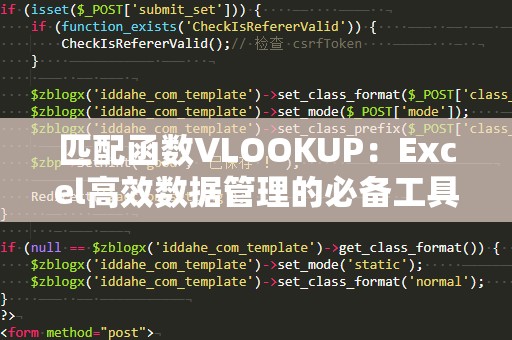
VLOOKUP函数,中文名为“垂直查找”,是一种根据指定条件,在数据表中垂直方向查找某一数据并返回相应的结果的函数。通过该函数,用户可以从大量的数据中快速定位所需要的信息。例如,假设你有一个员工信息表,其中包含员工姓名、工号、部门等数据,若你希望根据工号快速查找对应的员工姓名,VLOOKUP函数便能轻松实现这一操作。
VLOOKUP函数的语法
VLOOKUP函数的基本语法如下:
=VLOOKUP(查找值,查找区域,返回列号,[匹配方式])
查找值:即你要查找的那个具体值,通常是某个单元格的值。
查找区域:数据表的范围,即VLOOKUP将根据该区域进行查找。
返回列号:指你希望VLOOKUP返回结果所在的列号。注意,列号是相对于查找区域的起始列。
匹配方式:这个参数是可选的,可以填写“TRUE”或者“FALSE”,用来决定查找是精确匹配还是近似匹配。
VLOOKUP常见应用场景
查找产品价格:假如你有一个产品库存表,其中包括产品编号、名称和价格等信息,如果你需要根据产品编号查找价格,VLOOKUP就能帮助你迅速定位并返回正确的价格。
员工信息查询:在企业中,员工信息表格通常包含了姓名、工号、部门等信息,VLOOKUP可以帮助HR部门快速查找某位员工的详细资料,提升工作效率。
合并数据:当你需要从多个表格中合并信息时,VLOOKUP同样能派上用场。比如,你可以根据订单号在销售记录表和客户信息表中分别查找相关数据,将其合并到一个主表中,方便统一管理。
财务报表分析:财务人员常常需要根据不同维度(如日期、账户、金额等)快速查找和匹配数据。通过VLOOKUP,能够更高效地提取特定的财务数据,减少手动操作的错误和时间消耗。
VLOOKUP函数的优点
简洁高效:VLOOKUP函数只需简单的四个参数,就能够完成复杂的数据查找操作,大大节省了工作时间。
自动化:一旦设置完成,你只需要输入查找值,VLOOKUP便会自动返回对应的结果,极大地减少了人工输入的错误和操作的繁琐性。
适应性强:VLOOKUP不仅可以用于查找数字、文字、日期等基本类型的数据,还能与其他Excel函数结合使用,实现更加复杂的数据处理需求。
VLOOKUP高级技巧与常见问题解决
虽然VLOOKUP是一个相对简单易用的函数,但在实际应用中,很多用户在使用过程中常常会遇到一些挑战和疑问。下面,我们将为大家揭示一些高级技巧,并解答VLOOKUP常见问题,帮助大家更好地掌握这一强大工具。
高级技巧1:模糊匹配和精确匹配
VLOOKUP的“匹配方式”参数可以决定查找是精确匹配还是近似匹配。精确匹配是指查找值与表格中的值完全一致,而近似匹配则允许查找值接近表格中的某个值。
精确匹配:当你需要完全匹配查找值时,应该在VLOOKUP的最后一个参数填写“FALSE”。例如,查找某个员工的工号时,你希望找到的是与输入工号完全相同的记录,那么“FALSE”会是最佳选择。
语法:=VLOOKUP(查找值,查找区域,返回列号,FALSE)
近似匹配:如果你需要查找接近某个数值的记录,可以使用“TRUE”。这种匹配方式一般用于数值型数据,特别适用于查找类似区间值的情况,如根据销售额查找对应的税率等。
语法:=VLOOKUP(查找值,查找区域,返回列号,TRUE)
高级技巧2:处理查找值不在第一列的情况
VLOOKUP的一个限制是它只能在查找区域的第一列查找值,并返回后续列的结果。如果查找值不在第一列,VLOOKUP将无***常工作。为了解决这个问题,你可以通过调整查找区域的顺序,或者使用其他更强大的函数如INDEX和MATCH的组合,来实现更灵活的查找方式。
例如,使用INDEX(MATCH())组合时,MATCH函数用来返回查找值在某列的位置,然后再通过INDEX函数返回该位置对应的值,这种方法避免了VLOOKUP的列限制,适用于更复杂的查找需求。
高级技巧3:避免查找不到值的错误
在使用VLOOKUP时,如果查找值在表格中没有找到,默认情况下Excel会返回一个“#N/A”错误。为了避免这个问题,你可以通过IFERROR函数来处理这种情况,使其返回更友好的提示信息或默认值。
例如,假设你正在查找一个产品的价格,如果没有找到,你希望返回“未找到数据”而不是错误值:
=IFERROR(VLOOKUP(查找值,查找区域,返回列号,FALSE),"未找到数据")
这种方式不仅提升了用户体验,还能避免因错误值造成的工作中断。
常见问题:VLOOKUP与多条件匹配
VLOOKUP函数本身不支持多条件匹配,但你可以通过一些技巧绕过这个限制。一种常见的方法是将多个条件合并成一个查询值,然后使用VLOOKUP进行查找。
例如,如果你需要根据员工的工号和部门一起查找其姓名,可以在表格中新增一个辅助列,将工号和部门信息合并为一个唯一标识符,然后在VLOOKUP中查找该合并后的条件。
=VLOOKUP(工号&部门,查找区域,返回列号,FALSE)
通过这种方式,VLOOKUP便能基于多个条件进行查找,满足更复杂的查询需求。
总结
VLOOKUP是Excel中不可或缺的一个强大函数,能够帮助用户快速从大规模数据中找到所需信息。无论是在日常工作中,还是在复杂的数据处理任务中,掌握VLOOKUP的基本用法和高级技巧都将大大提高你的工作效率。希望通过本文的介绍,你能够更好地理解VLOOKUP的使用方法,提升自己的Excel技能,成为数据分析的高手。





